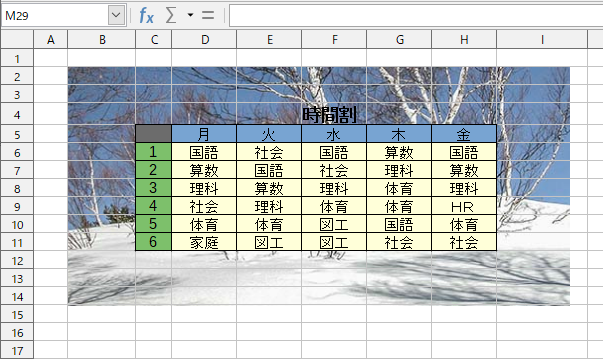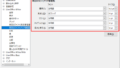表の背景にオブジェクトを設置する
アイキャッチ画像で示した例のように、表の背景に画像などのオブジェクトを設置するには、下記の手順で行います。
①設置したいオブジェクトを編集領域に貼り付けます。下図は作成した時間割のシートに、背景にしようとする画像を張り付けた状態です。この状態では画像は時間割の表の前に被さったイメージになっています。

②画像を選択し、表示させたい位置まで移動します。
③移動後の画像を右クリックします。
④ショートカットメニューの「配置 > 背景へ」をクリックします。
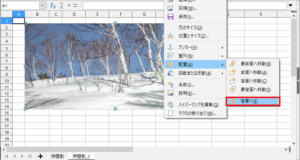
⑤アイキャッチ画像のように画像が表の背景に設置されます。
表の背景に設置されたオブジェクトを選択する
①表の背景に設置されたオブジェクトを選択するためには、まず、メニューバーの「表示 > ツールバー > 図形描画」をクリックして「図形描画」ツールバーを表示させます。
②下図のように画面下方に「図形描画」ツールバー」が表示されますので、左端の「選択」アイコンをクリックしてオンにします。

③「選択」アイコンがオンになった状態で選択したいオブジェクトの周囲を、少し余裕を持った領域でドラッグします。下図はドラッグして指を離す直前の状態で、ドラッグ中の領域が青い破線で表示されています。
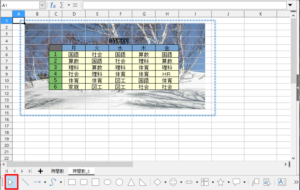
④下図はドラッグした指を離した直後の状態です。オブジェクトの周りに「ハンドル」が表示されていますので、編集可能であることが分かります。
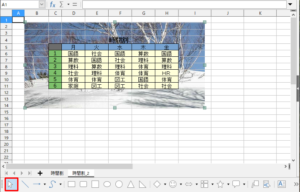
※ オブジェクトを前景に戻したい場合は、オブジェクトを右クリックし、ショートカットメニューの「配置 > 前景へ」をクリックします。